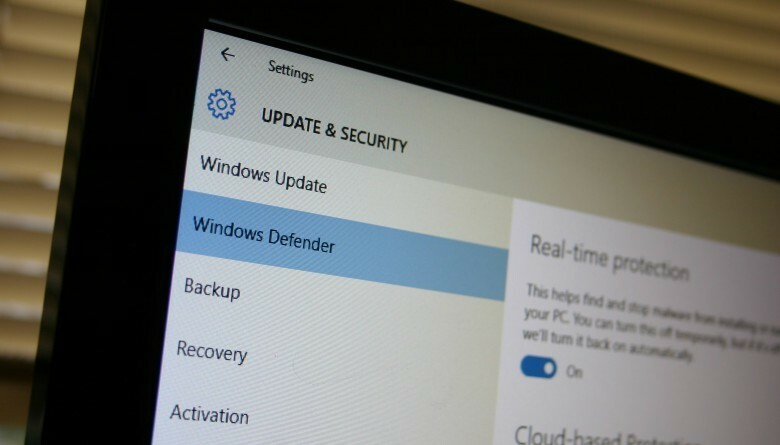- Windows Defender 애플리케이션이 초기화에 실패하면 일반적으로 DLL 파일에 문제가있는 것입니다.
- 타사 바이러스 백신을 제거하면 이러한 불편 함을 빠르게 해결할 수 있습니다.
- 기본 보안 솔루션을 일시적으로 끄고 문제가 지속되는지 확인할 수도 있습니다.
- Windows Defender 용 DLL 파일을 다시 등록하여 기능으로 복원하는 것이 좋습니다.

이 소프트웨어는 드라이버를 계속 실행하여 일반적인 컴퓨터 오류 및 하드웨어 오류로부터 안전하게 보호합니다. 간단한 3 단계로 모든 드라이버를 확인하세요.
- DriverFix 다운로드 (확인 된 다운로드 파일).
- 딸깍 하는 소리 스캔 시작 문제가있는 모든 드라이버를 찾습니다.
- 딸깍 하는 소리 드라이버 업데이트 새 버전을 얻고 시스템 오작동을 방지합니다.
- DriverFix가 다운로드되었습니다. 0 이번 달 독자.
Windows Defender는 다음에 포함 된 기본 제공 바이러스 백신 앱입니다. 윈도우 10 위협으로부터 PC를 방어하는 데 매우 효과적입니다.
그러나 일부 사용자는 Windows Defender 다음과 같은 오류 메시지가 표시됩니다. Windows Defender. 응용 프로그램을 초기화하지 못했습니다: 0x800106ba.
그만큼 에러 메시지 Windows 시작 중에 팝업이 표시되고 Windows Defender가 열리지 않습니다. 그래서, 그 소프트웨어 오류가 발생합니까? 그렇다면 여기에 몇 가지 잠재적 인 수정 사항이 있습니다.
Windows Defender를 초기화하지 못하면 어떻게해야합니까?
- 문제가있는 프로그램 제거
- Windows Defender 끄기
- Windows Defender 서비스 시작 구성 확인
- Windows Defender 용 DLL 파일 재 등록
- 설치된 최신 Windows 업데이트 확인
- SFC 스캔 실행
- 보안 센터 서비스 다시 시작
- 그룹 정책 변경
- 타사 바이러스 백신 설치
1. 문제가있는 프로그램 제거
첫째, 타사 소프트웨어는 Windows Defender, 특히 일부 타사 바이러스 백신에 이러한 문제를 일으킬 수 있습니다.
McAfee 및 Norton과 같은 일부 유틸리티는 Windows Defender를 비활성화하여 시스템 리소스를 확보하고 잠재적 인 소프트웨어 오류를 방지합니다.
따라서 실행중인 타사 바이러스 백신 소프트웨어가있는 경우 0x800106ba 오류가 표시 될 수 있습니다.
액세스하는 소프트웨어를 제거 할 수 있습니다. 앱 옵션 설정또는 바이러스 백신과 함께 제공되는 전용 제거 프로그램을 사용할 수 있습니다.
그러나 남은 레지스트리 항목이 없는지 확인하기 위해 아래와 같은 전용 소프트웨어로 프로그램을 제거하는 것이 훨씬 빠르고 편리합니다.
⇒ IObit Uninstaller Pro 받기
2. Windows Defender 끄기
- 시작하다 보안 Windows 검색에서 Windows 보안 결과에서.

- 클릭 바이러스 및 위협 방지.

- 이제 설정 관리 선택권.

- 그런 다음 실시간 보호 옵션 끄기.

- 또한 클라우드 기반 보호 과 제한된 주기적 스캔 설정.
0x800106ba 오류 메시지 팝업 만 중지해야하는 경우 Windows Defender를 끕니다. 위의 간단한 단계를 따르면됩니다.
3. Windows Defender 서비스 시작 구성 확인
- 시작하다 서비스 검색 상자에서 서비스 앱.

- 이제 두 번 클릭 Microsoft Defender 바이러스 백신 서비스.

- 선택 자동적 인 또는 자동 (지연된 시작) 시작 유형 드롭 다운 메뉴에서. 그만큼 자동 (지연된 시작) 설정하면 다른 응용 프로그램이로드 될 때까지 Windows Defender 시작이 지연됩니다.
- 클릭 대다 과 확인 버튼.
- 그런 다음 Windows를 다시 시작할 수 있습니다.
Microsoft Defender 바이러스 백신 서비스 시작 구성은 다음 중 하나 여야합니다. 자동적 인 또는 자동 (지연된 시작).
그렇지 않은 경우 Windows Defender가 초기화되지 않는 것입니다. 다음과 같이 Windows Defender의 시작 유형을 구성 할 수 있습니다.
4. Windows Defender 용 DLL 파일 재 등록
- 유형 cmd Windows 검색에서 관리자 권한으로 실행 시작한다 명령 프롬프트 완전한 특권으로.

- 다음 명령을 입력하고 시작하다 각 후:
regsvr32 wuaueng.dll
regsvr32 wucltui.dll
regsvr32 softpub.dll
regsvr32 wintrust.dll
regsvr32 initpki.dll
regsvr32 wups.dll
regsvr32 wuweb.dll
regsvr32 atl.dll
regsvr32 mssip32.dll
- DLL 파일을 다시 등록한 후 Windows를 다시 시작하십시오.
마지막으로 Windows Defender DLL 파일을 다시 등록하면 0x800106ba 오류를 수정할 수도 있으므로 위의 간단한 단계를 수행하십시오.
5. 설치된 최신 Windows 업데이트 확인
5.1 최신 업데이트 삭제
- 프레스 Windows 키 + I 열기 위해 설정 앱.
- 일단 설정 앱 열다, 이동 업데이트 및 보안 부분.

- 이동 윈도우 업데이트 탭을 클릭하고 업데이트 내역.
- 클릭 업데이트 제거.
- 이제 설치된 업데이트 목록이 나타납니다. 제거 할 문제가있는 업데이트를 선택하고 제거 단추.
- 업데이트를 제거한 후 PC를 다시 시작하십시오.
실제로 Windows Defender를 중단시키는 최신 Windows 업데이트 일 수 있습니다. 이것이 사실 일 수 있다고 의심되는 경우 가장 좋은 방법은 최신 업데이트를 삭제하는 것입니다.
5.2 최신 업데이트 확인
최신 업데이트를 제거해도 문제가 해결되지 않으면 반대 조치를 시도 할 수 있습니다. Windows Defender는 Windows 10의 일부이므로 Windows Update를 통해 업데이트를받습니다.
따라서 우리가 다루고있는 문제가 널리 퍼져있는 경우 Microsoft에서 해결 작업을 수행 할 가능성이 높습니다.
패치를 사용할 수 있는지 확인하려면 다음으로 이동하여 업데이트를 확인하십시오. 설정, 선택 업데이트 및 보안을 클릭하고 업데이트 확인 단추.
6. SFC 스캔 실행
- 열다 명령 프롬프트 이전 솔루션에 표시된대로 관리자로.
- 다음 줄을 입력하고 시작하다:
sfc / scannow
- 프로세스가 완료 될 때까지 기다리십시오 (시간이 걸릴 수 있음).
- 솔루션을 찾으면 자동으로 적용됩니다.
- 이제 명령 프롬프트를 닫고 컴퓨터를 다시 시작하십시오.
Windows Defender 파일이 손상된 경우이 오류를 포함하여 모든 종류의 오류가 표시 될 가능성이 높습니다. 파일이 복구되었는지 확인하기 위해 SFC 스캔을 실행합니다.
시스템에서 잠재적으로 손상된 시스템 파일을 검색하고 복구 (가능한 경우)하는 명령 줄 도구입니다.
7. 보안 센터 서비스 다시 시작
- 검색으로 이동하여 입력 서비스을 열고 서비스 앱.
- 아래로 스크롤하여 보안 센터 서비스.

- 마우스 오른쪽 버튼으로 보안 센터 서비스 및 클릭 재시작.
- 시스템이 서비스를 다시 시작할 때까지 기다리십시오.
- 컴퓨터를 다시 시작하십시오.
Windows Defender 서비스 자체의 경우와 마찬가지로 보안 센터 서비스도 Windows Defender를 실행하는 데 중요합니다.
이 서비스가 제대로 작동하지 않는 경우 다시 작동 상태로 되돌릴 수 있도록 다시 시작합니다.
8. 그룹 정책 변경
- 프레스 Windows 키 + R 입력 gpedit.msc. 이제 시작하다 또는 클릭 확인.

- 언제 그룹 정책 편집기 열리면 왼쪽 창에서
컴퓨터 구성 / 관리 템플릿 / Windows 구성 요소 / Windows Defender 바이러스 백신 - 오른쪽 창에서 두 번 클릭합니다. Windows Defender 바이러스 백신 끄기.

- 고르다 구성되지 않음 그리고 클릭 대다 과 확인 변경 사항을 저장합니다.
이전 솔루션으로 문제가 해결되지 않은 경우 그룹 정책을 변경해 볼 수 있습니다.
이들은 0x800106ba 오류 코드에 대한 최상의 수정 사항 중 일부입니다. 이러한 수정 사항을 적용한 후에도 Windows Defender를 계속 실행할 수없는 경우 다음을 확인하십시오. 포괄적 인 기사 더 많은 수정을 위해.
9. 타사 바이러스 백신 설치
Windows Defender는 보안과 관련하여 나쁜 솔루션은 아니지만 이와 같은 문제와 오류로 가득 차 있습니다.
문제를 무시하고 아래 권장되는 우수한 소프트웨어와 같은 타사 바이러스 백신을 선택하여 기본 보안 앱을 우회 할 수 있습니다.
이 도구는 PC뿐만 아니라 모든 장치를 보호하는 복잡한 다층 보호 기술이 있지만 설치 및 사용이 매우 쉽습니다.
예, 또한 모바일, 라우터 및 웹캠을 보호하고 온라인 거래가 도용되지 않도록 할 수 있습니다.

ESET Internet Security
Windows Defender 문제에서 마음을 비우고 장치를위한 빠르고 안정적인 바이러스 백신을 얻으십시오.
이제 가이드를 끝낼 수 있습니다. 응용 프로그램이 0x800106ba를 초기화하지 못했습니다. Windows Defender 문제 및 기능 복원.
그래도 두통이 더 많이 발생하면 언제든지 다음 중 하나로 대체 할 수 있습니다. 무제한 유효성을 가진 최고의 바이러스 백신 우리 목록에서.
이 문제를 해결하기위한 다른 해결책이나 조언이 있다면 주저하지 말고 아래 섹션에 의견을 작성하십시오.